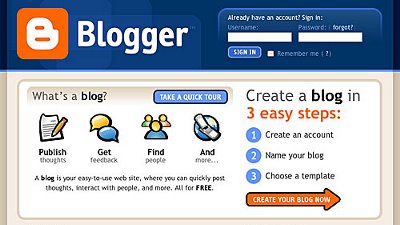Os CTT, no cumprimento do "Plano Tecnológico", lançaram um inovador serviço de correio, cujo principal objectivo parece ser um passo "largo" para a "extinção" da profissão "carteiro": o princípio do fim do correio tradicional entregue de porta-a-porta.
Não se trata de nenhuma "conta de e-mail", trata-se de uma verdadeira "caixa de correio", mas correio em formato electrónico (documentos), a que acedemos com uma "chave", e naturalmente que se trata de uma "chave electrónica", ou "código de acesso".
Em suma, não se pense que é algo do género do "GMail", uma "conta de correio electrónico para toda a vida", pois não podemos dar a nossa conta do "ViaCTT" aos amigos (por enquanto, e segundo sabemos), já que só nos poderão enviar correio por esta forma as empresas que aceitarmos (ou façam parte do "grupo" dos CTT).
Enfim, o melhor é começar por aceder à respectiva página na Web:
http://www.viactt.pt/Antes de mais, é aconselhável (vivamente aconselhável) que leia todas as páginas informativas, fazendo um clique em "Particulares" (ou "Empresas", sendo o caso). Leia também os "Termos e Condições", fazendo um clique no link do canto inferior direito da página principal, pois aqui tem todos os termos do contrato que irá firmar ao aderir a este serviço. Falando de "adesão", naturalmente que não pagamos nada, nem por aderir nem por receber correio. Afinal, também não pagamos ao carteiro e ele tem de se deslocar a nossa casa. Quem paga são os remetentes, e neste caso parece que o custo será inferior ao de um selo normal. Vamos então aderir...
- Nada mais simples, comece com um dique em "Particulares" (ou "Empresas", como referido atrás) e depois tem, à esquerda, um link para "Active já". Clique neste link...
- Ao faze-lo irá entrar numa página segura onde deverá preencher um formulário.
- Preencha todos os restantes dados, que incluem os seus dados pessoais, nome, morada, localidade, código postal, número do Bilhete de Identidade e um endereçode e-mail válido, a sua actual conta de correio electrónico (poderá mais tarde activar o reencaminhamento da "correspondência" para o seu e-mail normal).
- Terminado o preenchimento de todos os dados obrigatórios clique em ''Continuar" e finalize a sua adesão. Não receberá já os dados de acesso (chave de activação e um código de utilizador), esses ser-lhe-ão entregues por correio "pedestre", depois de validada a sua informação.
Recebida esta chave de activação, "deverá voltar ao site e seguir as indicações", tal como informado nesta página Web.
Nota final:
Tome atenção, a adesão a este serviço não pode ser encarada com a mesma superficialidade com que criamos uma nova conta de correio electrónico.
Trata-se de uma "identificação oficial", deve inteirar-se "com olhos de ver" do compromisso que vai assumir: pondere os "contras", começando pelo facto da sua correspondência ficar armazenada (pelos menos por 7 anos) num sistema informático, com os inerentes riscos de privacidade, passando depois pela natural utilização deste serviço (agora ou mais tarde) pelas entidades oficiais, desde o fisco à Polícia/Tribunais, que o passarão a "notificar electronicamente" (o fim da desculpa "não estou em casa"), etc.
Mas por outro lado pondere também as "vantagens": já pensou quão cómodo será vir a receber correio oficial, as facturas da água, luz e telefone ou todos os contactos com empresas de seu relacionamento, com a mesma simplicidade com que agora recebe uma mensagem de correio electrónico? Em qualquer local com um simples acesso à Internet? E, o fim da acumulação de papel, a facilidade de passar as facturas para o seu computador, e formato "csv" para tratamento numa folha de cálculo, etc. Afinal, trata-se de um serviço inovador, é natural que desperte receios, mas também trará muitas vantagens. Afinal, já foi criada uma caixa para cada cidadão, cedo ou tarde, relutantes ou não, teremos de "aceitar" a nossa!!!









 Quando navegamos em qualquer página da Web, ou mesmo na lista de resultados de uma pesquisa, só podemos saber se uma página nos interessa visitar depois de a visitarmos...
Quando navegamos em qualquer página da Web, ou mesmo na lista de resultados de uma pesquisa, só podemos saber se uma página nos interessa visitar depois de a visitarmos...

 O "Windows Live Messenger", sucessor do "Msn Messenger", vem fundamentalmente trazer-nos maior capacidade no estabelecimentos de conversações por voz e vídeo, beneficiando também as partilhas de conteúdos entre utilizadores e, para fazer face à "ameaça" dos "telefones VolP", o "Live Messenger" permite-nos agora o estabelecimento de chamadas para telefones fixos ou móveis, tal como de computador para computador sem custos.
O "Windows Live Messenger", sucessor do "Msn Messenger", vem fundamentalmente trazer-nos maior capacidade no estabelecimentos de conversações por voz e vídeo, beneficiando também as partilhas de conteúdos entre utilizadores e, para fazer face à "ameaça" dos "telefones VolP", o "Live Messenger" permite-nos agora o estabelecimento de chamadas para telefones fixos ou móveis, tal como de computador para computador sem custos.

 Na verdade podemos estabelecer comunicações telefónicas por mais de um minuto sem necessidade de pagamento prévio. Aliás, somos informados de que o limite gratuito é de 300 minutos em cada 7 dias...
Na verdade podemos estabelecer comunicações telefónicas por mais de um minuto sem necessidade de pagamento prévio. Aliás, somos informados de que o limite gratuito é de 300 minutos em cada 7 dias...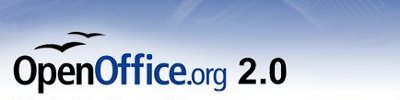

 A TODOS OS UTILIZADORES DO MSN MESSENGER
A TODOS OS UTILIZADORES DO MSN MESSENGER

 As mensagens de e-mail podem servir para enviar ficheiros anexos, mas... se esses ficheiros forem muito grandes, não os devemos enviar por e-mail.
As mensagens de e-mail podem servir para enviar ficheiros anexos, mas... se esses ficheiros forem muito grandes, não os devemos enviar por e-mail.
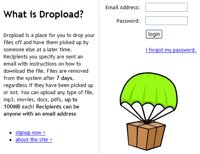

 Os CTT, no cumprimento do "Plano Tecnológico", lançaram um inovador serviço de correio, cujo principal objectivo parece ser um passo "largo" para a "extinção" da profissão "carteiro": o princípio do fim do correio tradicional entregue de porta-a-porta.
Os CTT, no cumprimento do "Plano Tecnológico", lançaram um inovador serviço de correio, cujo principal objectivo parece ser um passo "largo" para a "extinção" da profissão "carteiro": o princípio do fim do correio tradicional entregue de porta-a-porta.
 Navegar na internet sem as devidas protecções é uma indeligência e um perigo que nos pode sair muito caro.
Navegar na internet sem as devidas protecções é uma indeligência e um perigo que nos pode sair muito caro.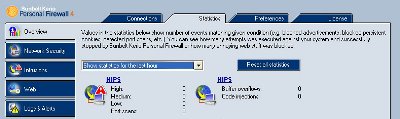
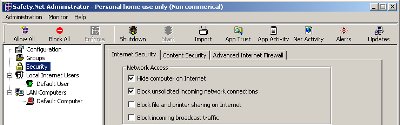
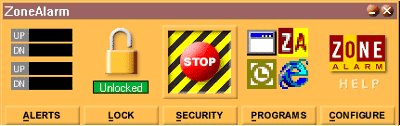


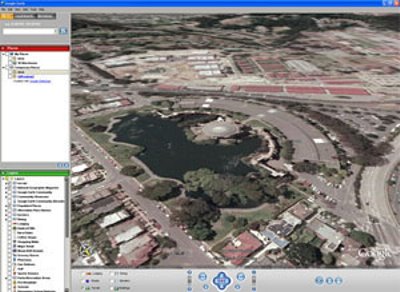

 Uma mensagem pode incluir imagens e outros tipos de ficheiros. Se pretender enviar uma imagem tem dois tipos de opções.
Uma mensagem pode incluir imagens e outros tipos de ficheiros. Se pretender enviar uma imagem tem dois tipos de opções.
 campo «Para». Ao fazê-lo está a divulgar todos os endereços, dos quais se podem apoderar os "robts dos spmammers". Qualquer programa de correio electrónico possui um campo no qual pode escrever uma lista de endereços sem que cada destinatário veja o endereço dos outros : o campo «Bcc». No Outlook Express terá de tornar visível este campo : Ao criar a nova mensagem aceda ao menu «Ver» e clique sobre «Todos os cabeçalhos».
campo «Para». Ao fazê-lo está a divulgar todos os endereços, dos quais se podem apoderar os "robts dos spmammers". Qualquer programa de correio electrónico possui um campo no qual pode escrever uma lista de endereços sem que cada destinatário veja o endereço dos outros : o campo «Bcc». No Outlook Express terá de tornar visível este campo : Ao criar a nova mensagem aceda ao menu «Ver» e clique sobre «Todos os cabeçalhos». Os Blogs estão com um crecendo de utilização muito grande. São mais fáceis de criar e utilizar que os sites comuns, e funcionam como uma espécie de diários digitais, onde podemos inserir textos, fotos, filmes e clips de som.
Os Blogs estão com um crecendo de utilização muito grande. São mais fáceis de criar e utilizar que os sites comuns, e funcionam como uma espécie de diários digitais, onde podemos inserir textos, fotos, filmes e clips de som.